

მონაცემების ანალიზი
მონაცემების დაჯგუფების, გაწმენდისა და სტანდარტიზაციის შემდეგ არანაკლებ მნიშვნელოვანია თუ როგორ გააანალიზებთ და დაამუშავებთ მონაცემებს. ამისთვის Excel-ის ძირითადი ფორმულები გამოგადგებათ. სახელმძღვანელოს ამ თავში მოცემულია რამდენიმე ძირითადი ფუნქცია და რჩევა.
ძირითადი ტერმინები:
|
სვეტები (Column) არის ვერტიკალური და როგორც წესი წარმოადგენს მონაცემების ცალკეულ კატეგორიებს
|
|
|
მწკრივები (Row) არის ჰორიზონტალური და წარმოადგენს ცალკეული კატეგორიისთვის (წელი, თვე და ა.შ.) ინდივიდუალურ ჩანაწერებს/რიცხვებს
|
|
|
უჯრის მისამართი (Cell) - აღნიშნავს ცალკეული მონაცემის ადგილმდებარეობას და გამოისახება სვეტისა და მწკრივის კომბინაციით (მაგ., B5)
|
|
|
ფორმულის ზოლი (Formula Bar) - მდებარეობს მენიუს ზოლში და იქ შეგიძლიათ ნახოთ და ჩაასწოროთ უჯრაში გამოყენებული ფორმულა
|
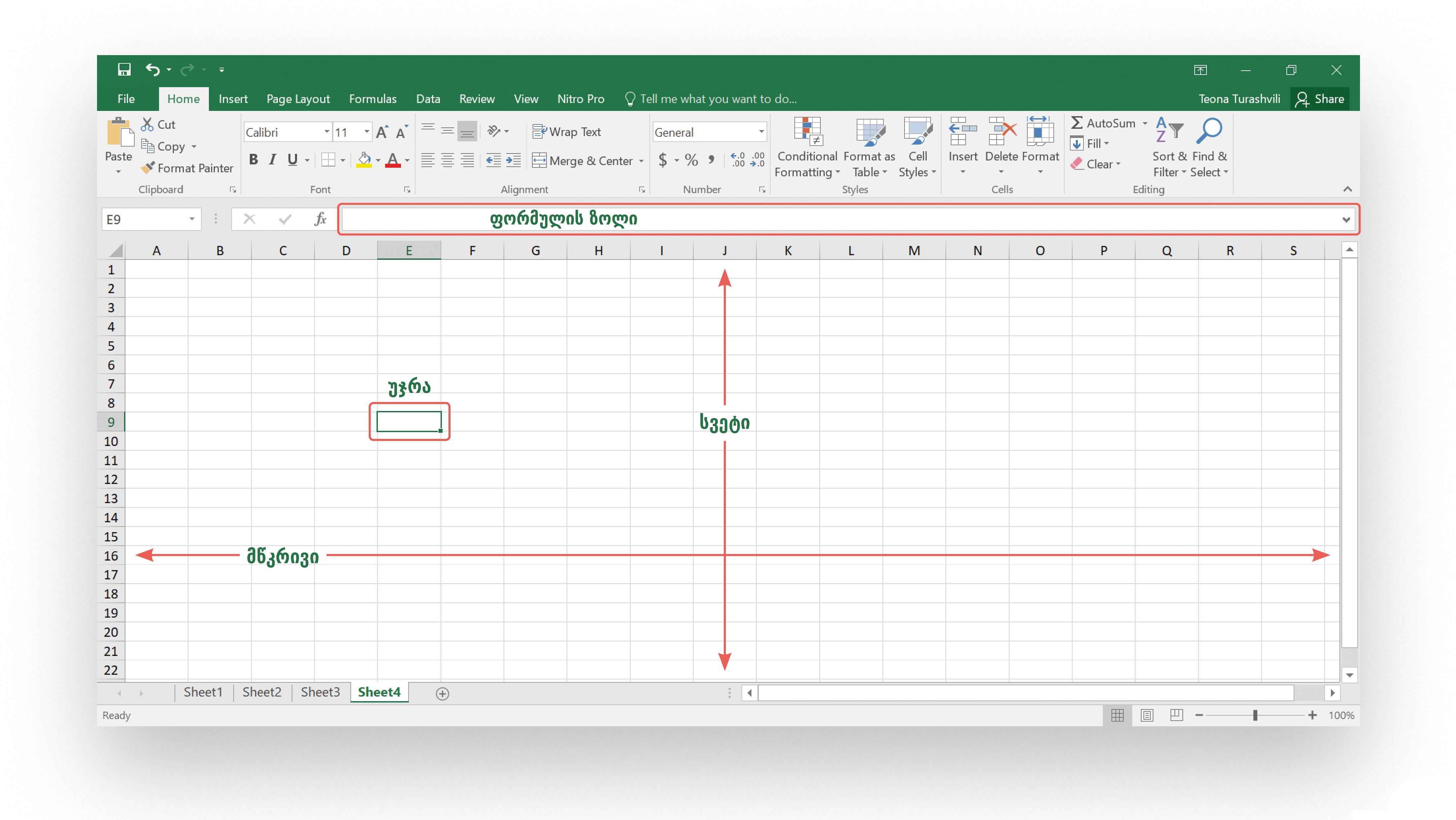
Excel-ის დოკუმენტში კურსორის მოძრაობისას სხვადასხვა ფუნქციები განსხვავებულად გამოიხატება, ამიტომაც აუცილებელია იცოდეთ შემდეგი:
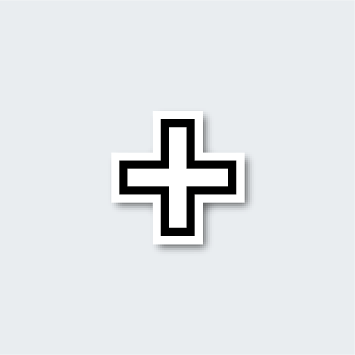 |
გამოიყენება უჯრების მოსანიშნად |
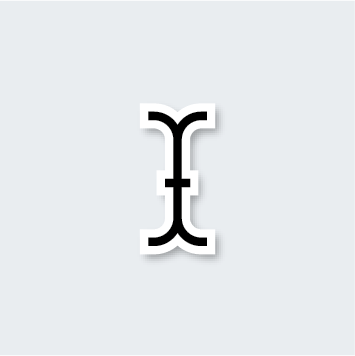 |
მიანიშნებს, რომ შეგიძლიათ კონკრეტულ უჯრაში ჩაწეროთ სასურველი ინფორმაცია / რიცხვი |
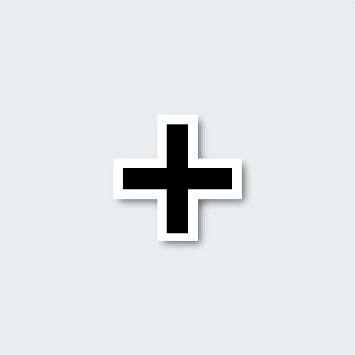 |
გამოიყენება ფორმულის დუბლირებისთვის / ასლის გასაკეთებლად ერთი უჯრიდან მეორეში ან ავსებს თარიღის ან დღეების თანმიმდევრობას |
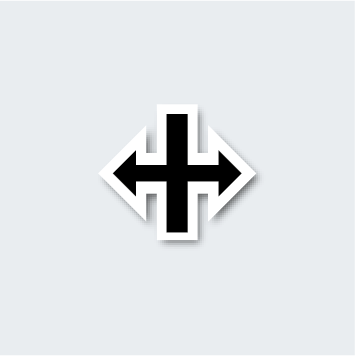 |
გამოიყენება სვეტის სიგანის გასაფართოებლად ან შესამცირებლად. მისი ამობრუნებული ვერსია გამოიყენება მწკრივის სიმაღლის გასაფართოებლად ან შესამცირებლად |
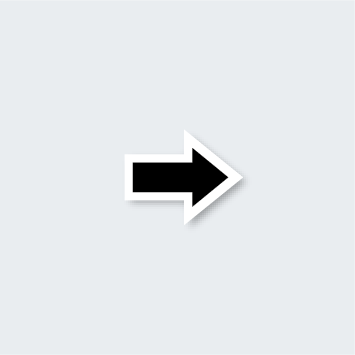 |
გამოიყენება მთლიანი სვეტის ან მწკრივის მოსანიშნად |
მიმოვიხილოთ Excel-ის ძირითადი ფუნქციები:
პროცენტული ცვლილება
ახალ/ბოლო რიცხვს უნდა გამოაკლოთ ძველი/პირველი რიცხვი და გაყოთ ძველ/პირველ რიცხვზე (მაგ., =(C2-B2)/B2). დაანგარიშებული რიცხვის სასურველ ფორმატში გამოსატანად, დააჭირეთ მაუსის მარჯვენა ღილაკს, აირჩიეთ Format Cell-ს, გამოჩენილ ფანჯარაში Number განყოფილებაში დააფორმატეთ სასურველი ერთეულით (ამ შემთხვევაში, პროცენტით).

პროცენტის გამოთვლის შემდეგ, შეგიძლიათ მსგავსი ფორმულა დააკოპიროთ მთელ სვეტზე. ამისთვის, მონიშნეთ უჯრა, მარჯვენა კუთხეში გამოჩნდება ნიშანი +, მონიშნეთ და გადაატარეთ მთელ სვეტს.
დაჯამება
თუ გაქვთ გრძელი მწკრივი ან სვეტი, შესაბამისად, ბევრი რიცხვის შეკრება გიწევთ, ჯობია SUM ფუნქცია გამოიყენოთ (=SUM(B2:B21))

მაგრამ თუ მხოლოდ რამდენიმე რიცხვის, თანაც სხვადასხვა მწკრივიდან ან სვეტიდან, შეკრება გსურთ, ფორმულაში ჩაწერეთ/მონიშნეთ უჯრა და მათ შორის დაწერეთ პლუს ნიშანი (=B3+B7+B13).
მაქსიმუმი და მინიმუმი მაჩვენებელი
თუ გსურთ გაიგოთ დიდ მონაცემში რომელია ყველაზე დიდი და მცირე მაჩვენებლები, გამოიყენეთ შემდეგი ფორმულები:
| =MAX(B2:B21) - გიჩვენებთ B სვეტში 2-დან 21-მდე მწკრივში მოცემულ რიცხვებს შორის მაქსიმუმს | |
| =MIN(B2:B21) - გიჩვენებთ B სვეტში 2-დან 21-მდე მწკრივში მოცემულ რიცხვებს შორის მინიმუმს |
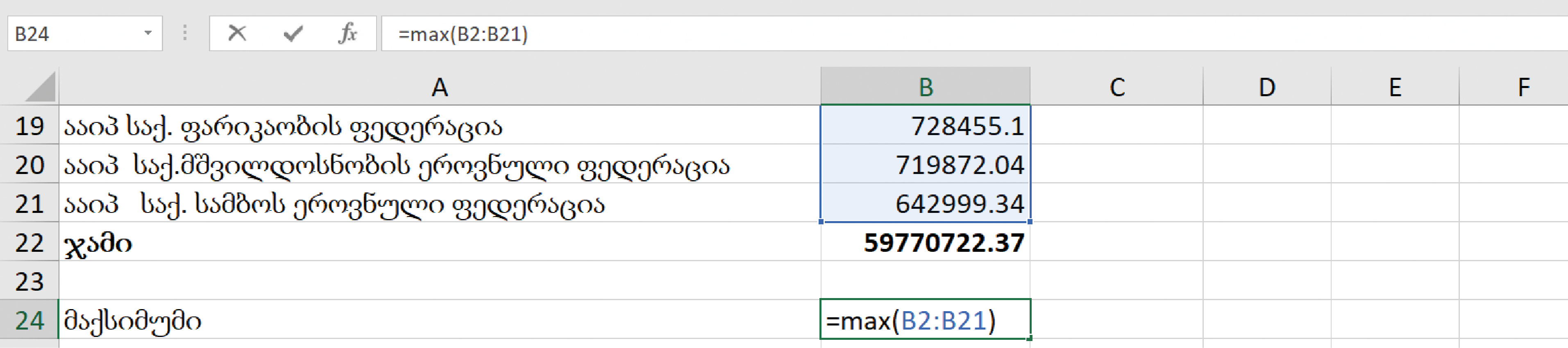
მთლიანის პროცენტი
ეს უნდა გამოთვალოთ, თუ გსურთ გაიგოთ მთლიანის ცალკეული ნაწილი რამდენი პროცენტია. გამოთვლისას დაგჭირდებათ გქონდეთ მთლიანის ოდენობა, გამოსათვლელი ფორმულით კონკრეტული ნაწილი გაყოთ მთლიანზე და მიღებული რიცხვი დააფორმატოთ პროცენტად. მაგალითი, =B21/B22 და შემდეგ მონიშნეთ პროცენტის ნიშანი.

რიცხვების გამოკლება
ფორმულაში ჩაწერეთ/მონიშნეთ სასურველი უჯრები და მათ შორის დაწერეთ მინუს ნიშანი (=C2-B2)

საშუალო და მედიანა
Excel-ს გააჩნია ჩაშენებული ფუნქციები საშუალოსა და მედიანის გამოსათვლელად.
საშუალო მაჩვენებელი - არის მარტივი საშუალო არითმეტიკული მაჩვენებელი, რომელიც ყველა რიცხობრივი მაჩვენებლის შეჯამებისა და მიღებული ჯამის ამ რიცხვების რაოდენობაზე გაყოფით გამოითვლება. გამოსათვლელი ფორმულა: =AVERAGE(b2:b50)
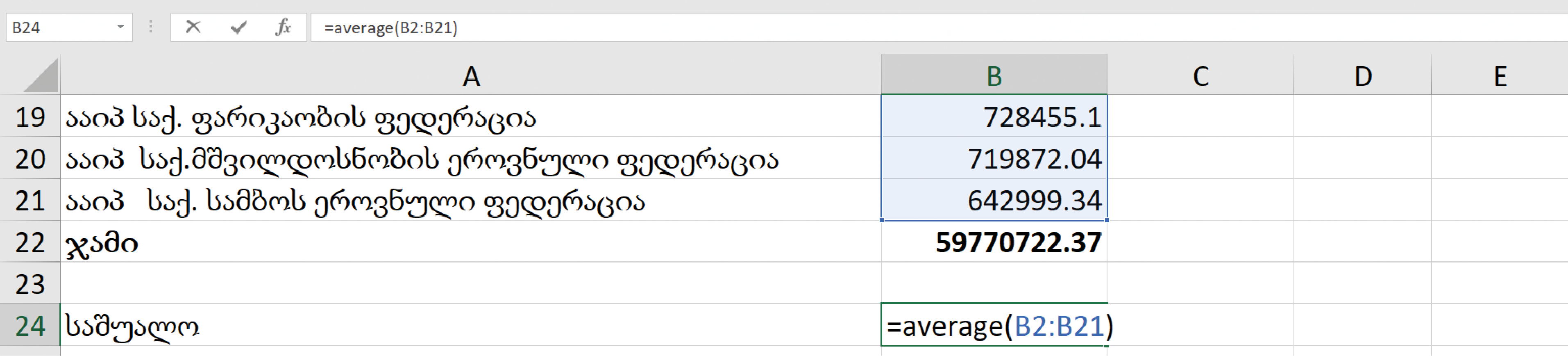
მედიანა (median) წარმოადგენს მაჩვენებელს, რომელიც მონაცემებს შუაზე ყოფს. გამოსათვლელი ფორმულა: =MEDIAN(B2:B21). იგი გამოიყენება ისეთი რიცხვების საშუალოს გამოსათვლელად, რომელთა ყველაზე პატარა და მაღალ მაჩვენებლებს შორის დიდი სხვაობაა.
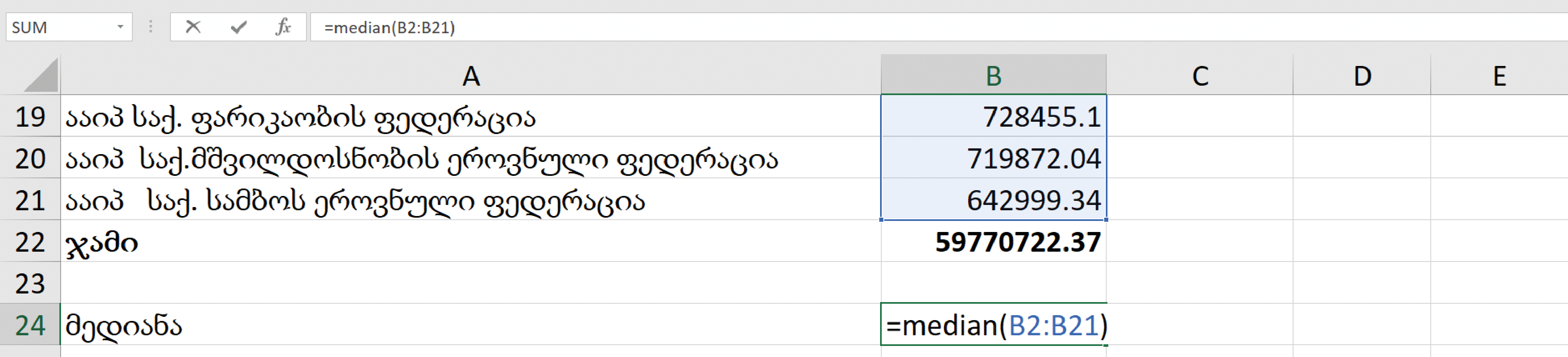
გაითვალისწინეთ, უმჯობესია ორივე გამოთვალოთ. თუ მათ შორის დიდი სხვაობა დაფიქსირდა, ანალიზისთვის სჯობს მედიანა გამოიყენოთ.
მოდა
არის მაჩვენებელი, რომელიც მონაცემებში ყველაზე ხშირად მეორდება. ფორმულა: =MODE(B2:B21).
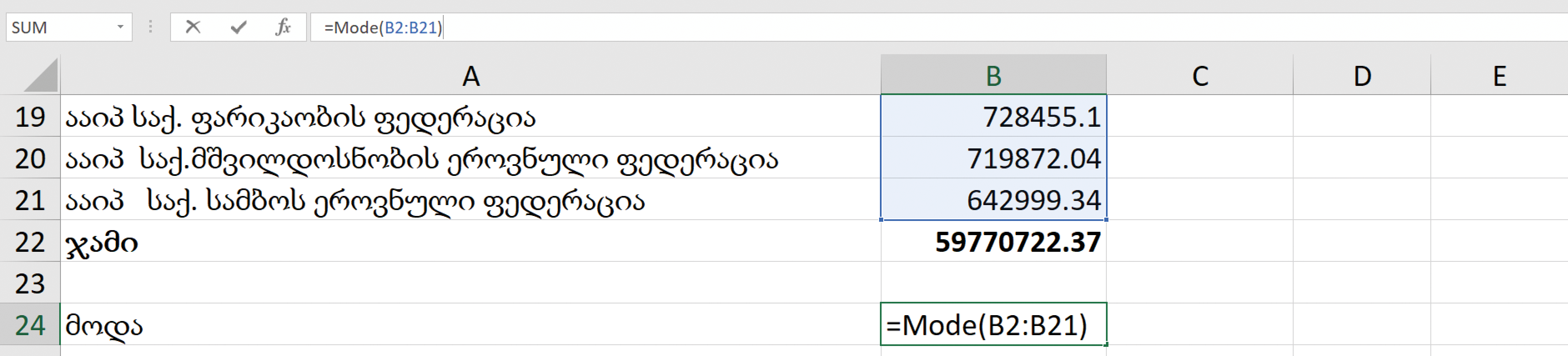
CountA ფუნქცია
თუ ცალკეულ სვეტში გამოტოვებულია ზოგიერთი უჯრა და გსურთ დაითვალოთ რამდენ უჯრაში წერია მონაცემი, ამისთვის გამოიყენეთ CountA ფუნქცია.
გაითვალისწინეთ, ეს ფუნქცია მხოლოდ უჯრების რაოდენობას ითვლის და ყურადღებას არ აქცევს რა ტიპის ინფორმაციაა უჯრაში მოცემული (რიცხვი, სიტყვა, სიმბოლო და ა.შ.).
გამოსათვლელი ფორმულა: =COUNTA(A7:A629) (=COUNTA(საწყისი უჯრა:საბოლოო უჯრა) და გადაატარეთ ფორმულა მთელს სვეტზე.
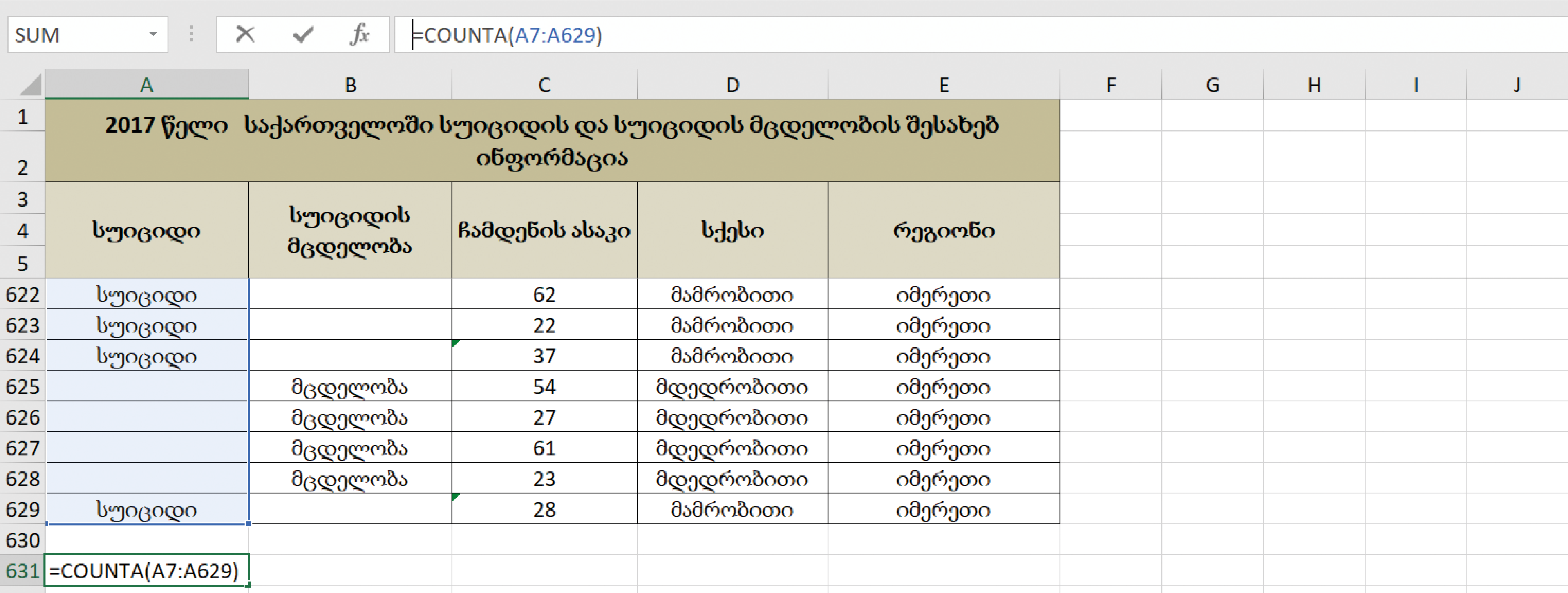
CountBlank
თუ გსურთ დაითვალოთ, პირიქით რამდენი ცარიელი უჯრაა მთელს სვეტზე, იგივე პრინციპით, გამოიყენეთ შემდეგი ფორმულა: =COUNTBLANK(A3:A593) (=COUNTBLANK(საწყისი უჯრა:საბოლოო უჯრა) და გადაატარეთ ფორმულა მთელს სვეტზე.
CountIf ფუნქცია
თუ გსურთ დიდი მონაცემებიდან ცალკეული პარამეტრების მიხედვით დაიანგარიშოთ მონაცემები, ამისთვის გამოიყენეთ CountIf ფუნქცია. მაგალითად, თუ გაქვთ სტატისტიკა რეგიონების მიხედვით და გსურთ მათგან დაითვალოთ თბილისში რამდენი ფაქტია დაფიქსირებული, ფორმულაში ჩაწერეთ: =COUNTIF(E6:E629,"*თბილისი*”) - უჯრების დასახელება, “*სასურველი პარამეტრი, რაც უნდა დაიანგარიშოს*”) და ფორმულა გადაატარეთ მთელ სვეტს.
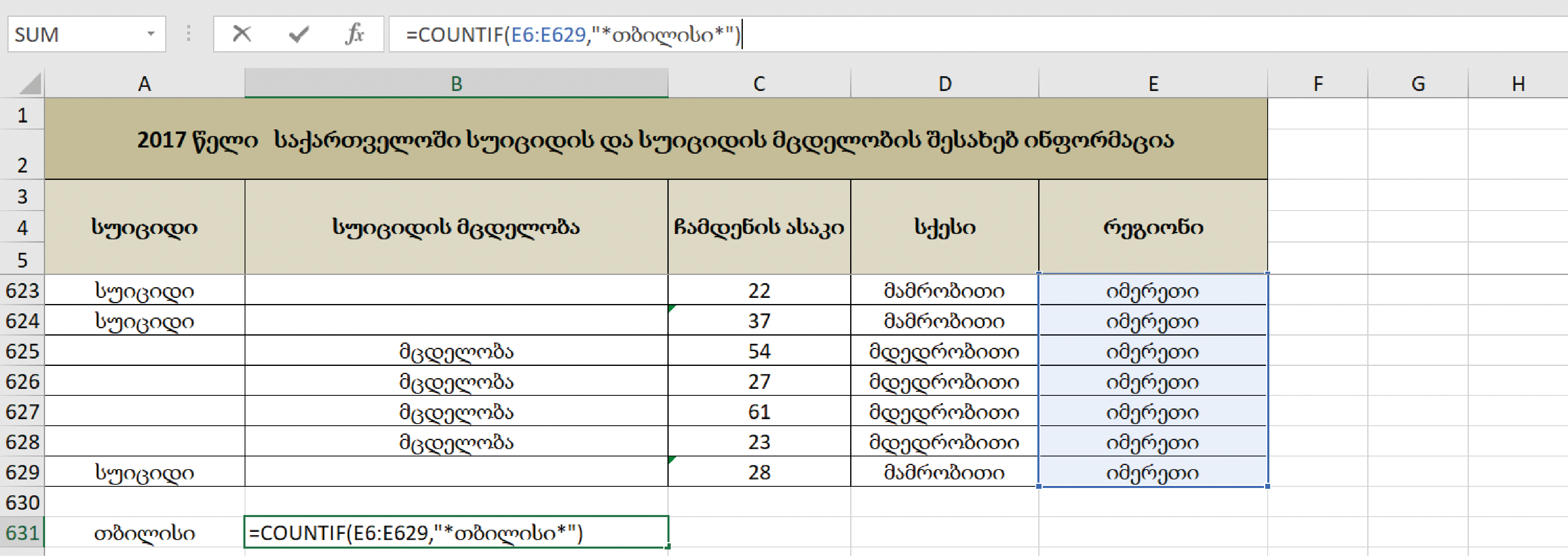
CountIfs ფუნქცია
თუ გსურთ მონაცემები დააჯგუფოთ სხვადასხვა კრიტერიუმით, კატეგორიით/ჯგუფად (მაგ., ასაკობრივი ჯგუფი, ცალკეული რაოდენობიდან ცალკეულ რაოდენობამდე, თარიღები და ა.შ.), ამისთვის გამოდგებათ CountIfs ფუნქცია. მთავარია ფორმულაში სწორად შეიყვანოთ დაჯგუფების პრინციპი. ფორმულაში დაჯგუფების პრინციპის მიხედვით შეგიძლიათ გამოიყენოთ შემდეგი სიმბოლოები: >,<,= (რიცხვების დაჯგუფებისთვის) და “*,? (სიტყვების დაჯგუფებისთვის).
მაგალითად, თუ მონაცემებში მოცემულია ადამიანების ასაკი და გსურთ მონაცემები ასაკობრივ ჯგუფებად დაალაგოთ, ამისთვის შეგიძლიათ გამოიყენოთ შემდეგი ფორმულები:
| 18 წლამდე ასაკობრივი ჯგუფი =COUNTIFS(C6:C871,"<18") | |
| 18-25 წლებს შორის ასაკობრივი ჯგუფი =COUNTIFS(C6:C871,">=18", C6:C871,"<=25") | |
| 25-45 წლებს შორის ასაკობრივი ჯგუფი =COUNTIFS(C6:C871,">25", C6:C871, "<=45") | |
| 45-60 წლებს შორის ასაკობრივი ჯგუფი =COUNTIFS(C6:C871,">45", C6:C871, "<=60") | |
| 60-75 წლებს შორის ასაკობრივი ჯგუფი =COUNTIFS(C6:C871,">60", C6:C871, "<=75") | |
| 75 წელს ზემოთ ასაკობრივი ჯგუფი =COUNTIFS(C6:C871,">75") |
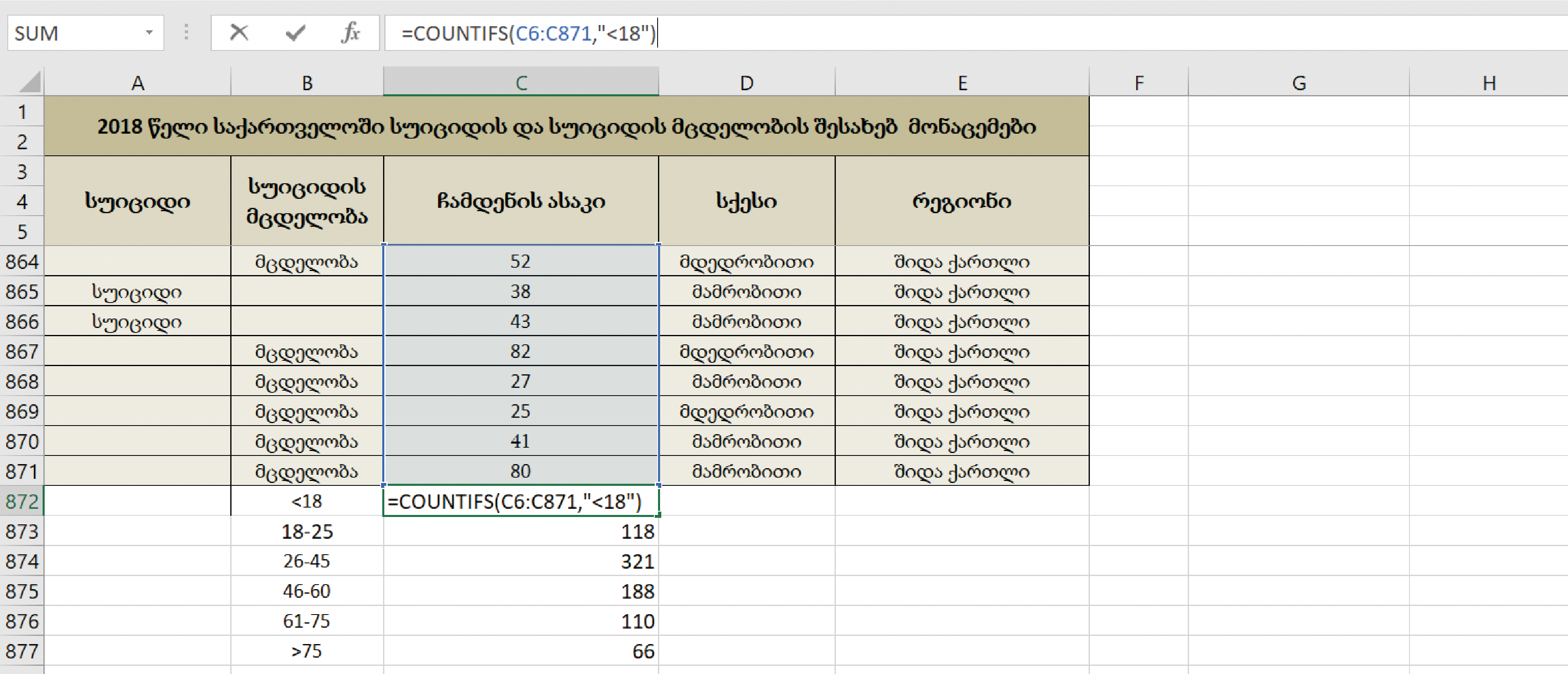
ორი ან მეტი მონაცემთა ბაზის მონაცემის გაერთიანება საერთო ცვლადების გარშემო
თუ მაგალითად, მონაცემები დაყოფილი გაქვთ თვეების მიხედვით, Excel-ის სხვადასხვა გვერდზე (sheet) და გსურთ გამოიანგარიშოთ წლიური მაჩვენებლები, ამისთვის შეგიძლიათ ახალ გვერდზე გააკეთოთ მათი დაჯამების ფორმულა. მონაცემების დასაანგარიშებლად უნდა გააკეთოთ შემდეგი:
|
თუ მონაცემები თვეების მიხედვით ჩაშლილია სხვადასხვა ცვლადით (მაგალითად, რეგიონები, ქვეყნები და ა.შ.), დარწმუნდით, რომ Excel-ის ყველა გვერდზე მონაცემები მსგავსი თანმიმდევრობითაა დალაგებული.
|
|
|
ამის შემდეგ, დამატებულ გვერდზე გადაიტანეთ ის ცვლადები/კატეგორიები, რომელთა მიხედვითაც დალაგებულია ყველა მონაცემი ცალკეულ გვერდზე
|
|
|
პირველ რომელიმე ცვლადში/კატეგორიაში ჩაწერეთ ფორმულა, რომლითაც დააჯამებთ ყველა დანარჩენ გვერდზე იმავე ცვლადისთვის არსებულ უჯრებს/რიცხვებს, მათ შორის პლუს ნიშნის ჩაწერით. მაგალითად: =(January!B90+February!B90+March!B90+April!B90+May!B90+June!B90+August!B90+ August!B90+September!B90+October!B90+November!B90+December!B90) იგივე ფორმულა გადაატარეთ მთლიან სვეტს და წლიური მონაცემები ყველა კატეგორიისთვის/რაიონისთვის დაანგარიშდება.
|

დახარისხება/სორტირება
მონაცემების ანალიზისას ზოგჯერ მნიშვნელოვანია რიცხვების დახარისხება ცალკეული კრიტერიუმებით: ზრდის ან კლების მიხედვით, ანბანის თანამიმდევრობა და ა.შ. ამისთვის, გადადით მონაცემის (Data) განყოფილებაში, აირჩიეთ Sort ღილაკი. გამოჩნდება ფანჯარა, სადაც უნდა აირჩიოთ რომელი სვეტის სორტირება გსურთ და რა პრინციპით (ზრდადი, კლებადი და ა.შ.).
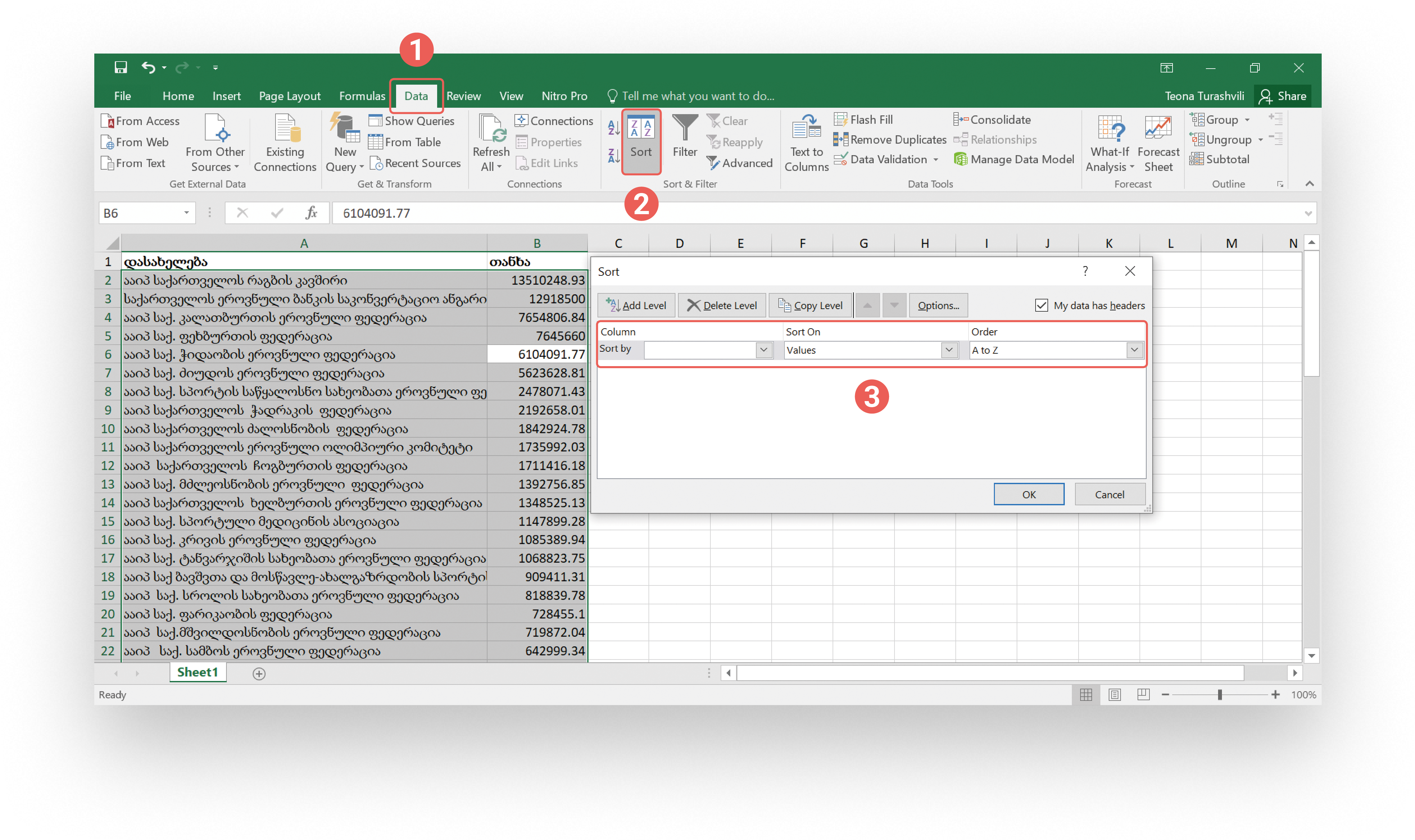
სხვა დამატებითი ფუნქციები
მონაცემების გამოთვლა ერთ სულ მოსახლეზე
თუ მუშაობთ, მაგალითად, დანაშაულის სტატისტიკაზე, საკითხის პრობლემის უკეთ წარმოსაჩენად მნიშვნელოვანია გამოიყენოთ სიხშირეები (rate). კერძოდ, კონკრეტულ დასახლებაში დანაშაულის რაოდენობებთან ერთად, საჭიროა გამოითვალოთ ერთ სულ მოსახლეზე დანაშაულის რა ოდენობა მოდის. ამისთვის დანაშაულის ოდენობა უნდა გაყოთ მთლიან მოსახლეობაზე. მონაცემების დასამრგვალებლად გაამრავლეთ ათასზე, ათი ათასზე ან მეტზე (დამოკიდებულია მოსახლეობის მრავალრიცხოვნებაზე). გამოსათვლელი ფორმულა: =(დანაშაულის რიცხვი/მოსახლეობა)*1,000.
მაგალითად, გრაფიკში მოცემულია საქართველოს სტატისტიკის ეროვნული სამსახურის ვებგვერდზე გამოქვეყნებული ინფორმაცია ეკონომიკური საქმიანობის მიხედვით მოსახლეობის განაწილების შესახებ. მონაცემები წარმოდგენილია 1,000 კაცზე, რათა უფრო მარტივი იყოს აღქმა. გარდა ამისა, მთლიანი მოსახლეობის რაოდენობის შეფარდებით, უმუშევართა და დასაქმებულთა რაოდენობასთან ერთად, დაანგარიშებულია მათი პროცენტი.
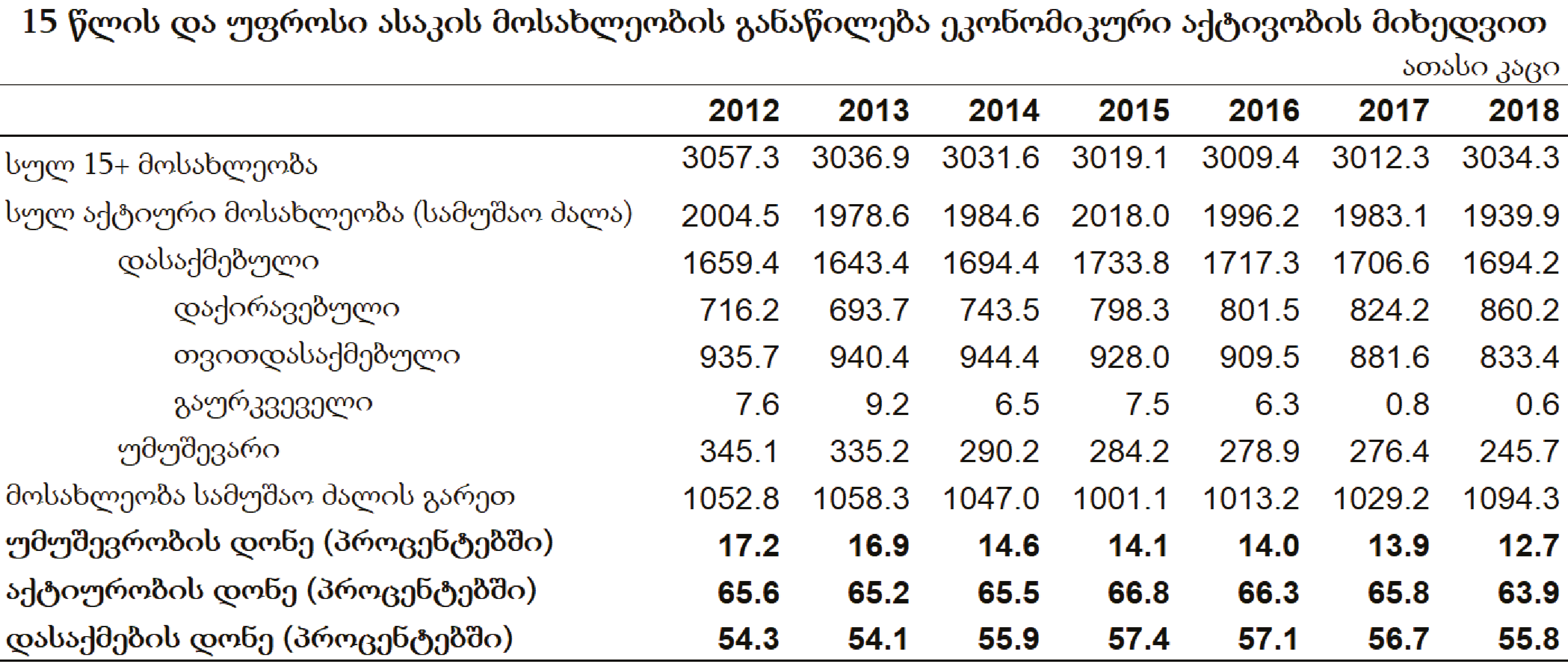
სვეტის/მწკრივის გაყინვა
დიდ მონაცემთა ბაზაზე მუშაობისას, მონაცემებში ნავიგაციისთვის გამოიყენეთ ცალკეული სვეტის გაყინვის ფუნქცია. გაყინული სვეტი/მწკრივი მუდმივად გამოჩნდება მონაცემებში ქვემოთ ან ზემოთ გადაადგილებისას. ამისთვის, Excel-ში გადადით განყოფილებაში View, მონიშნეთ Freeze Panes, სადაც ამოგიგდებთ სამ ალტერნატივას და მონიშნეთ სასურველი:
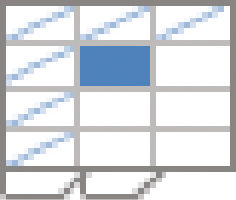 |
Freeze Panes - აირჩიეთ რომელ მწკრივამდე/სვეტამდე გსურთ გაიყინოს გვერდი და დააჭირეთ გაყინვის ფუნქციას |
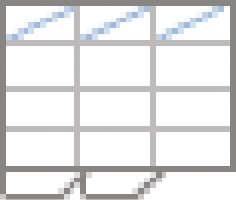 |
Freeze Top Row - თუ მხოლოდ პირველი მწკრივის გაყინვა გსურთ, ეს ვერსია აირჩიეთ |
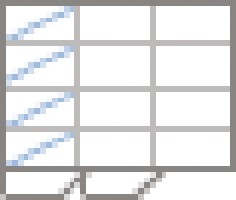 |
Freeze First Column - თუ მხოლოდ პირველი სვეტის გაყინვა გსურთ, ეს ვერსია აირჩიეთ |
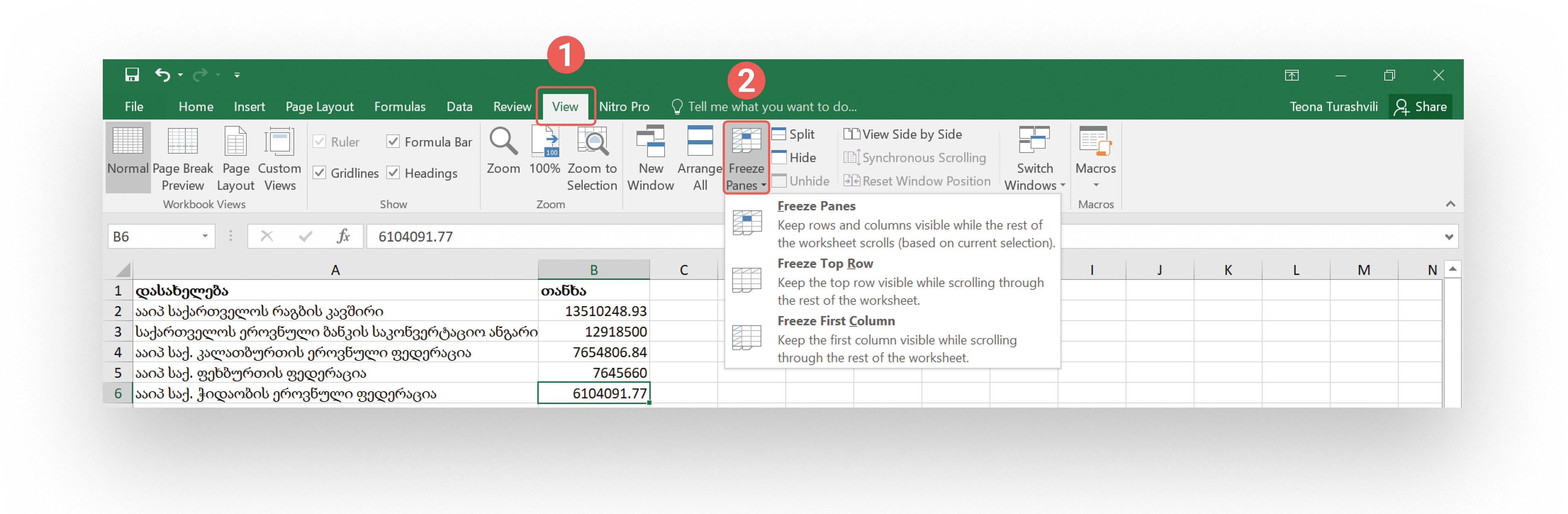
სვეტების დამალვა
თუ გსურთ დროებით დამალოთ ცალკეული სვეტი, მონიშნეთ იგი, დააწკაპუნეთ მაუსის მარჯვენა ღილაკზე და გამოჩენილ ფანჯარაში მონიშნეთ Hide.
მის დასაბრუნებლად, მონიშნეთ დამალული უჯრის მარჯვენა და მარცხენა სვეტები და იგივე პრინციპით, მონიშნეთ Unhide Columns
ახალი სვეტის/მწკრივის დამატება
თუ გსურთ მაგალითად B და C სვეტებს შორის ახალი სვეტის დამატება, მონიშნეთ C სვეტი მთლიანად, დააწკაპუნეთ მაუსის მარჯვენა ღილაკზე და გამოჩენილ ფანჯარაში აირჩიეთ insert. მასზე დაჭერით ახალი სვეტი დაემატება. იგივე პრინციპით იმოქმედეთ მწკრივების დამატებისას.
მონაცემების თავში დაბრუნება
დიდ მონაცემთა ბაზაში მუშაობისას, გვერდის დასაწყისში დასაბრუნებლად, დააჭირეთ Control+Home-ს
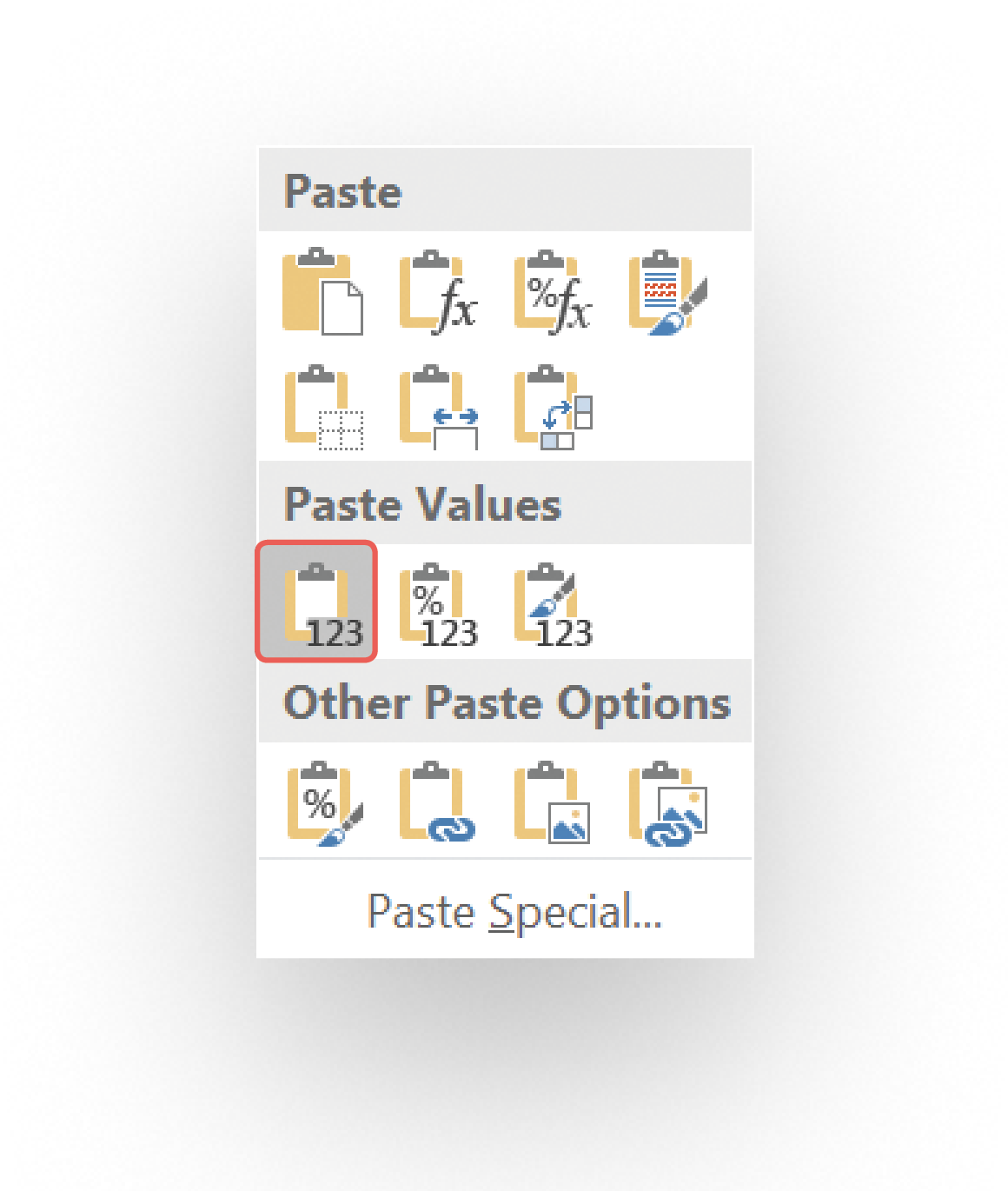 ფორმულების გარეშე მონაცემების დაკოპირება
ფორმულების გარეშე მონაცემების დაკოპირება
თუ გსურთ მონაცემები ფორმულების გარეშე გადმოიტანოთ, დააკოპირეთ პირვანდელი გვერდიდან მონაცემები Control+C-ით, ახალ გვერდზე კურსორი იმ ადგილას მიიტანეთ, სადაც გსურთ მონაცემების გადმოტანა და დააჭირეთ მაუსის მარჯვენა ღილაკს, გამოჩენილ ფანჯარაში გამოჩნდება Paste Special, ჩამოშლილი ვერსიებიდან აირჩიეთ Values - რაც ნიშნავს, რომ მონაცემები რიცხვებად, ფორმულების გარეშე გადმოიწერება.
Excel-ის დინამიური (Pivot) ცხრილები
ნედლი მონაცემების დასამუშავებლად და სხვადასხვა კატეგორიებით მონაცემების დასაჯგუფებლად გამოიყენეთ დინამიური ცხრილები.
დინამიური ცხრილების გამოყენებამდე დარწმუნდით, რომ:
| მონაცემთა ბაზა არ შეიცავს ცარიელ სვეტს ან მწკრივს | |
| ყველა სვეტს აქვს თავისი ნიშანი/დასახელება. ეცადეთ მოკლე დასახელებები გამოიყენოთ | |
| მონაცემთა ბაზა ნედლია და არ მოიცავს დაჯამებულ ან სხვა ფორმულით გამოთვლილ რიცხვებს | |
| მონაცემთა ბაზა არ მოიცავს გარკვეულ ჩანაწერებს |
პირველ რიგში, მონიშნეთ მთლიანი ბაზა და დააჭირეთ Control+T-ს და მონაცემთა ბაზა შემდეგნაირ სახეს მიიღებს:
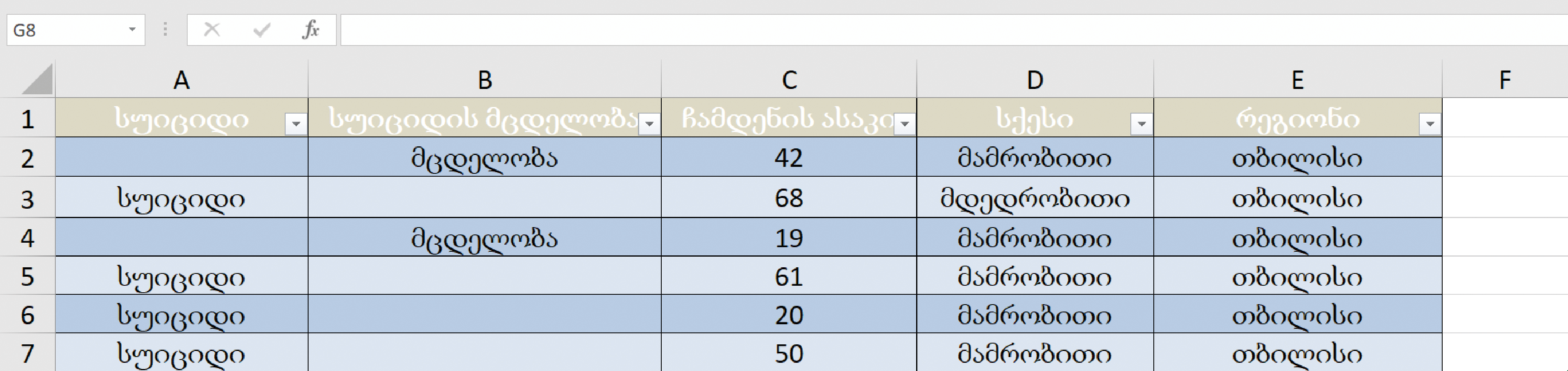
დააჭირეთ Insert-ს და გამოჩნდება დინამიური ცხრილის ფუნქცია. იქვეა რეკომენდირებული ცხრილის განყოფილება და შეგიძლიათ დაათვალიეროთ ავტომატურად რა ტიპის ცხრილების გაკეთება შემოგთავაზათ Excel-მა.
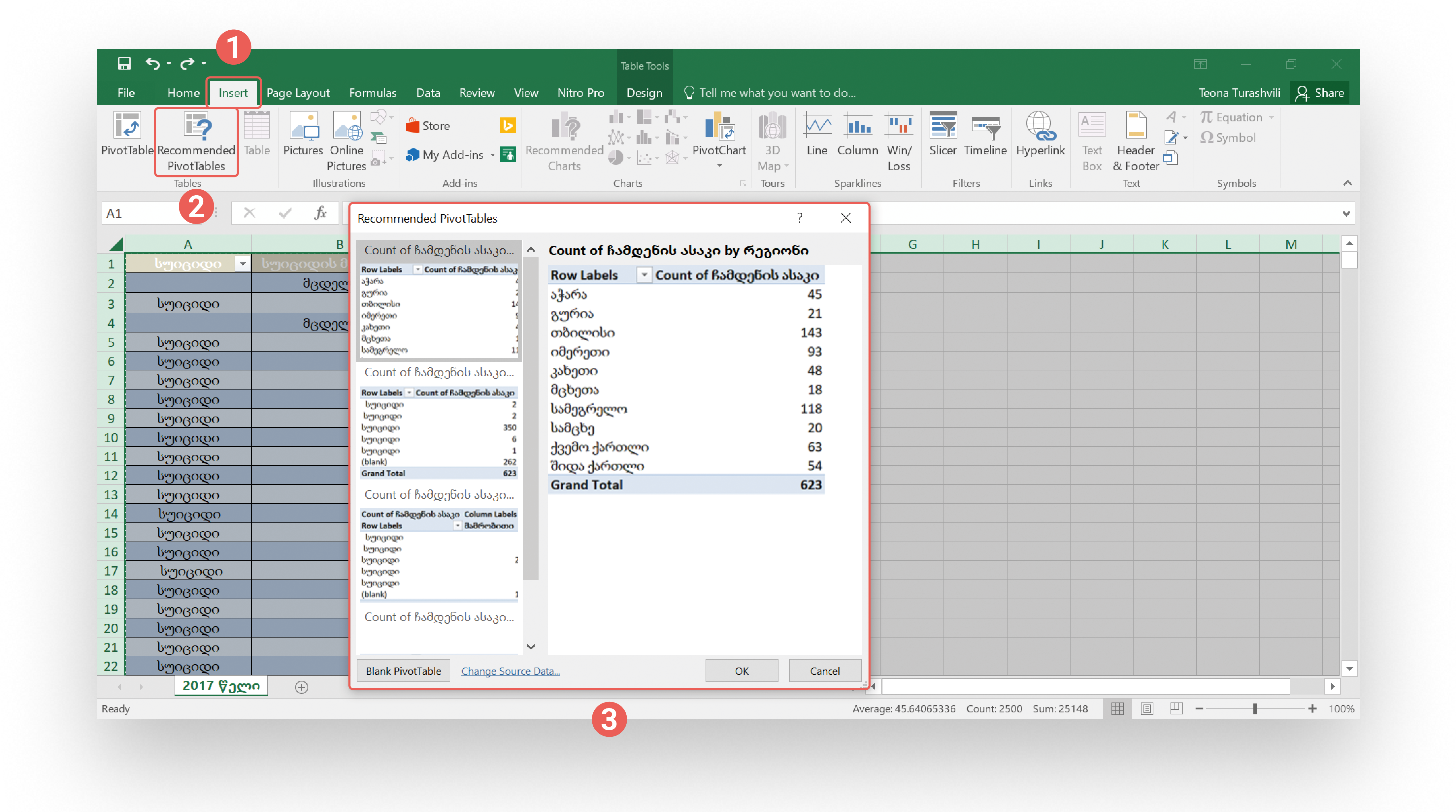
ახალი ცხრილის ასაგებად, დააჭირეთ Pivot Table-ს, ახლადგამოჩენილ ფანჯარაში უნდა მონიშნოთ მონაცემთა ადგილმდებარეობა და აირჩიოთ სად გსურთ დამუშავებული მონაცემი გამოვიდეს (ახალ თუ იმავე გვერდზე, რეკომენდირებულია პირველი ვერსიის არჩევა).
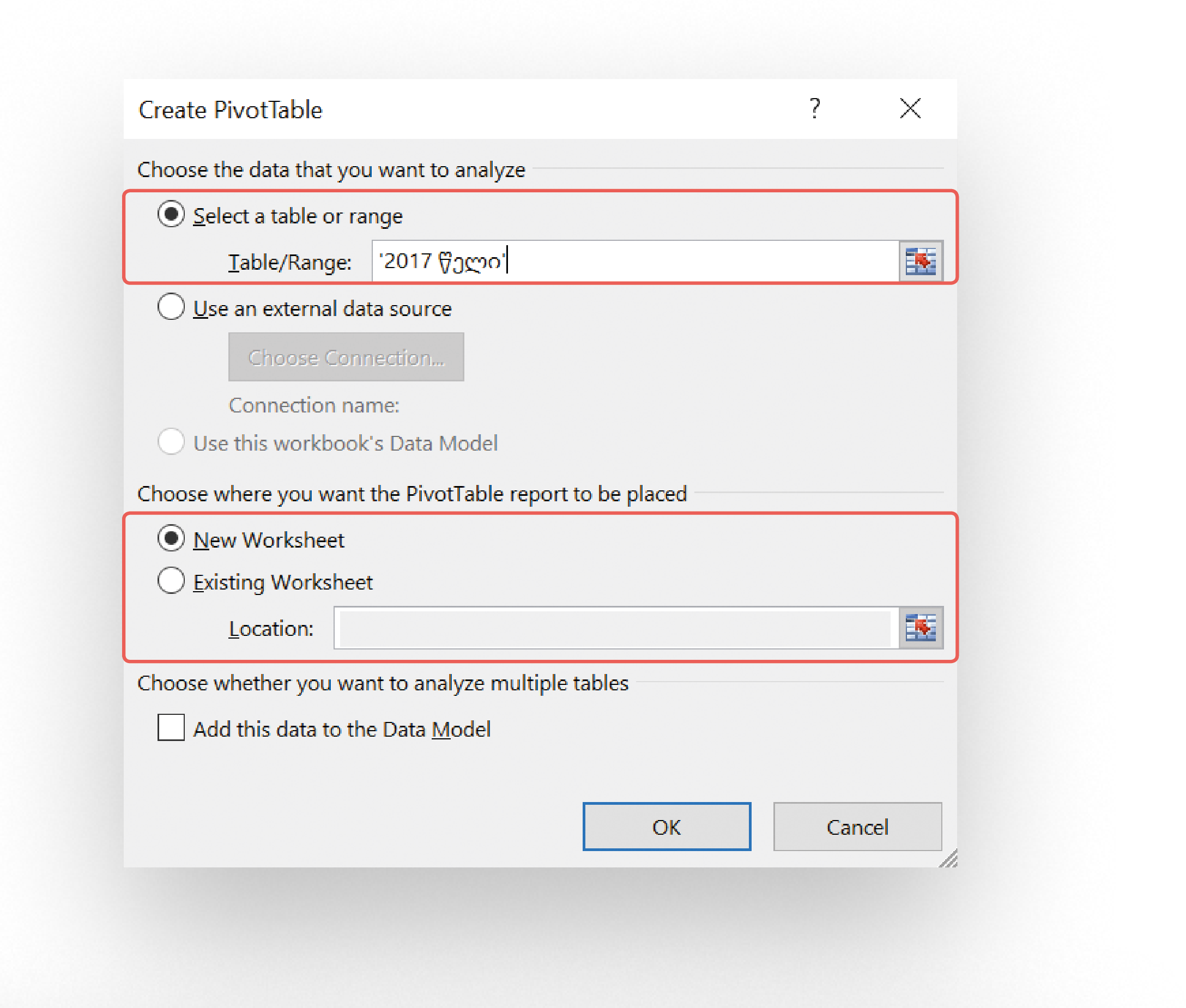
დადასტურების შემდეგ გამოჩნდება ახალი გვერდი, სადაც მარჯვენა კუთხეში ექნება მოსანიშნი კატეგორიები, რომელთა მიხედვითაც შეგიძლიათ ააგოთ სასურველი ცხრილი. მაგალითად, თუ გსურთ სუიციდის ფაქტები დაალაგოთ რეგიონების მიხედვით, მწკრივების (Row) განყოფილებაში გადაიყვანთ რეგიონის ცხრილს, რიცხვების (Value) განყოფილებაში კი სუიციდის ფაქტებს. თუ დამატებით დაგჭირდებათ სქესის მიხედვით მონაცემების ჩაშლა, მწკრივების განყოფილებას დაამატებთ სქესის კატეგორიას და თითოეული რეგიონისთვის მონაცემი ჩაიშლება სქესის მიხედვითაც.
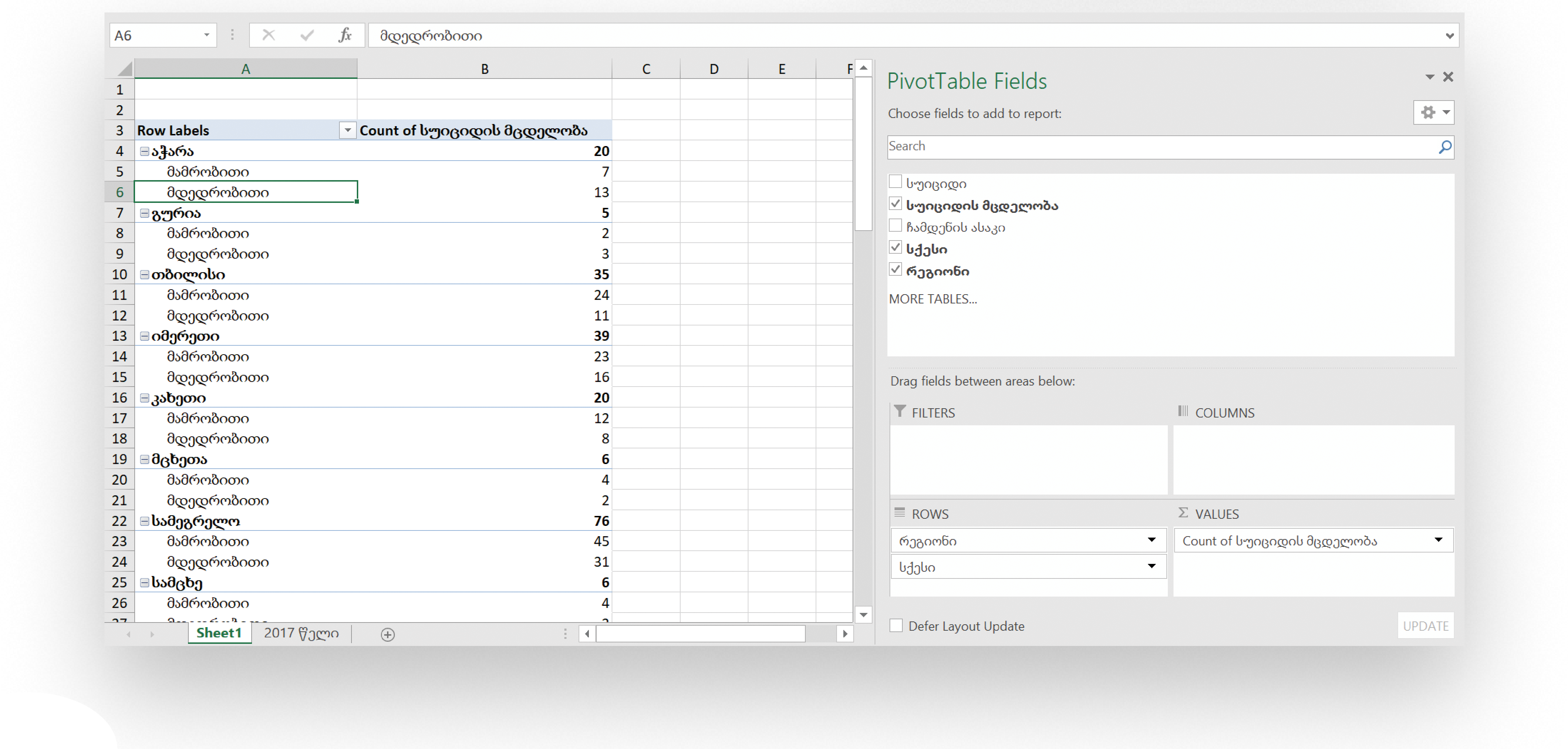
თუ თქვენი მონაცემები ეხება მაგალითად, ცალკეულ პოზიციაზე ხელფასების ოდენობას და გსურთ დაჯგუფების შემდეგ გამოითვალოთ საშუალო ხელფასი, Value-ს განყოფილებაში გადატანის შემდეგ, დასახელების მარჯვენივ არსებული ისარი უნდა ჩამოშალოთ, ახლადგამოჩენილ ფანჯარაში აირჩიეთ Value Field Settings. გამოჩნდება ახალი ფანჯარა, სადაც შეგიძლიათ მონიშნოთ ცხრილში მონაცემები როგორ დაითვალოს (ჯამი, საშუალო, მინიმუმი, მაქსიმუმი და ა.შ.). მონიშნეთ სასურველი. ასევე, შეგიძლიათ აირჩიოთ დაანგარიშებული რიცხვების ფორმატი. ამისთვის, დააჭირეთ Number Format-ს და შეარჩიეთ რიცხვების სასურველი ფორმატი.
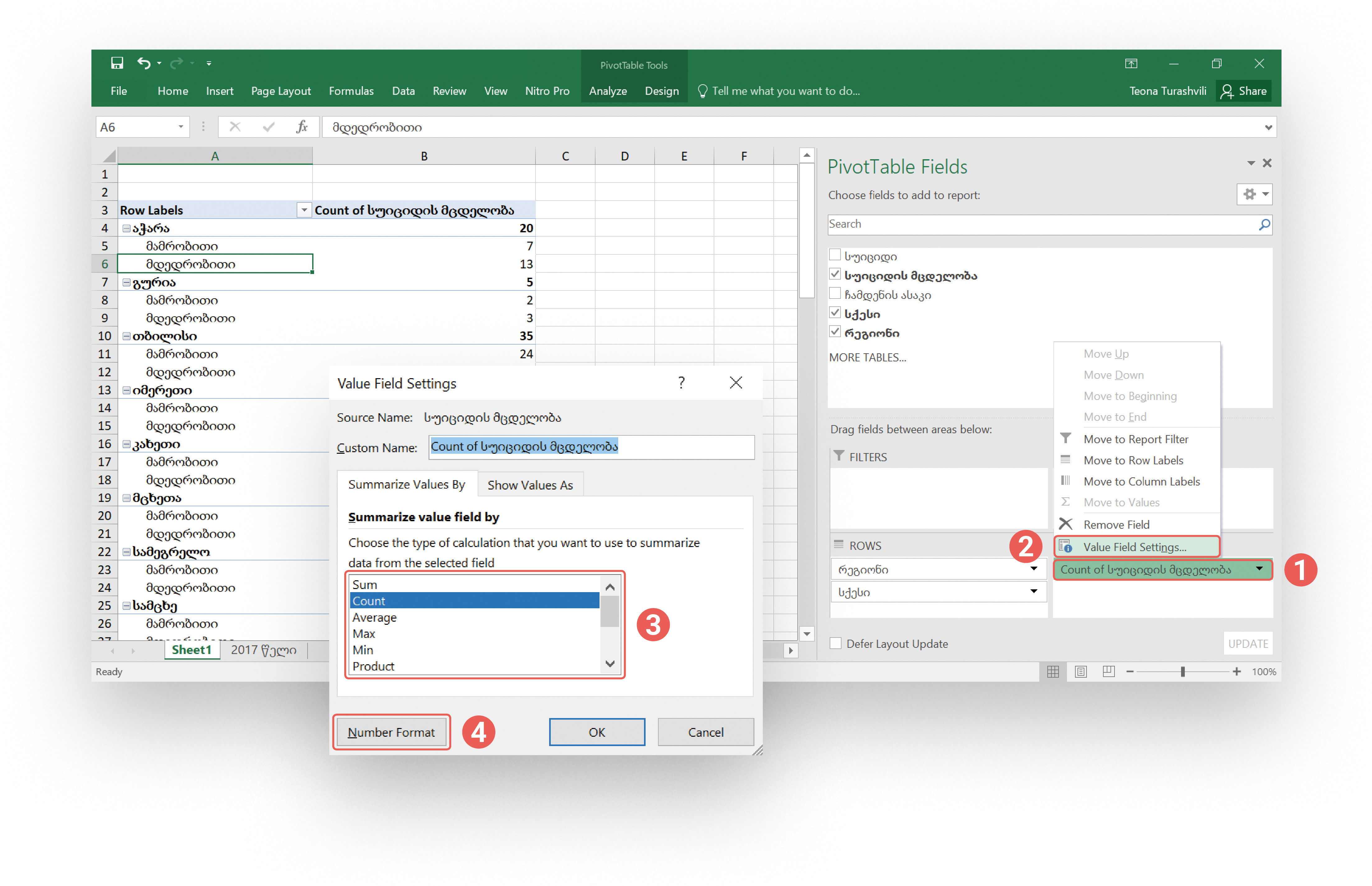
თუ გსურთ დაჯგუფებული მონაცემებიდან, რომელიმე მაჩვენებელი ნახოთ ჩაშლილად, პირველად მონაცემებში დაცული ყველა კატეგორიის მიხედვით, ორჯერ „დააკლიკეთ” აღნიშნულ რიცხვს და გამოჩნდება მისი ჩაშლილი ვერსია. მაგალითად, გურიის შემთხვევაში 10 ფაქტი იყო მოცემული. მასზე ორჯერ დაჭერით ათივე შემთხვევა ცალკე ჩაიშალა.
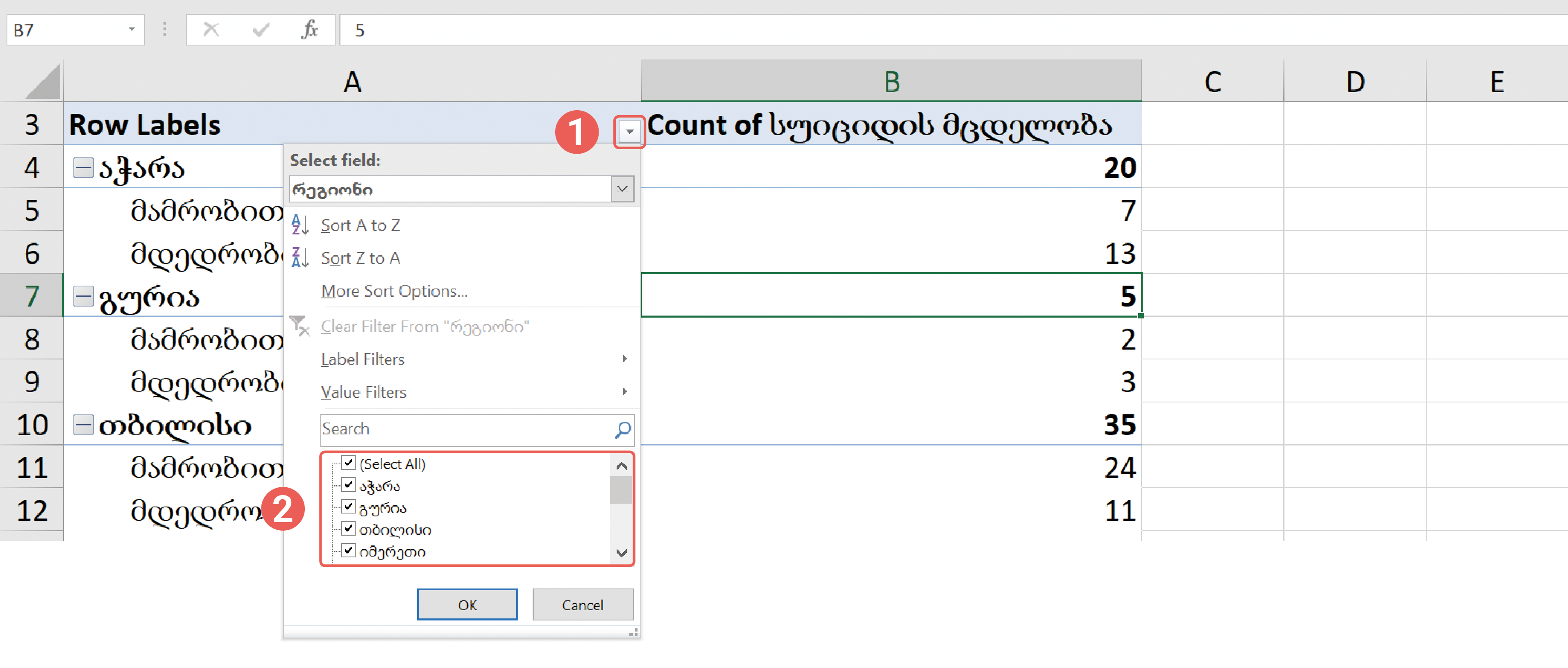
მონაცემების გაფილტვრა
თუ მხოლოდ ცალკეული კატეგორიის მონაცემების დათვალიერება გსურთ, ამისთვის გამოიყენეთ გაფილტვრის ფუნქცია. მაგალითად, თუ გსურთ მხოლოდ ცალკეული რეგიონის მონაცემი გქონდეთ ცხრილზე, ჩამოშალეთ ფილტრის განყოფილება და მონიშნეთ სასურველი რეგიონები. დასტურის შემდეგ ცხრილში მხოლოდ მონიშნული რეგიონების მონაცემები გამოჩნდება.
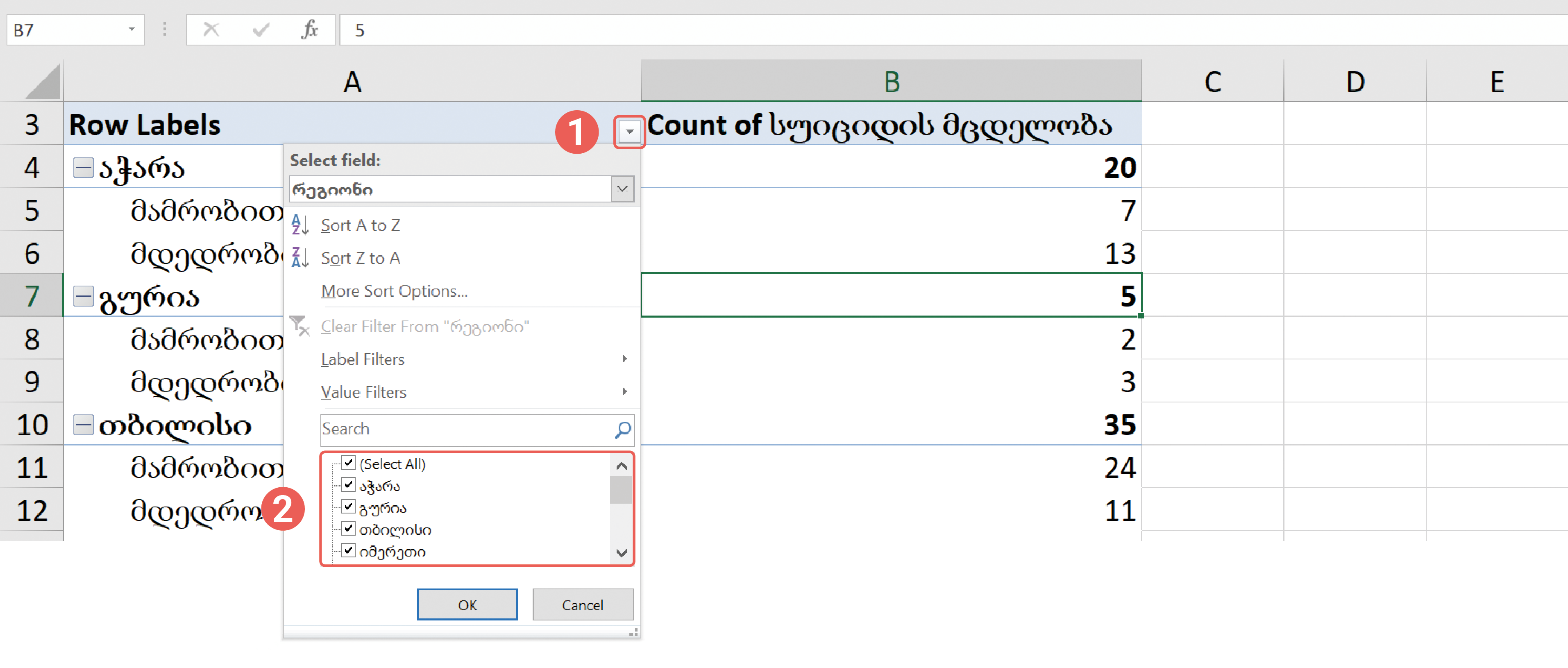
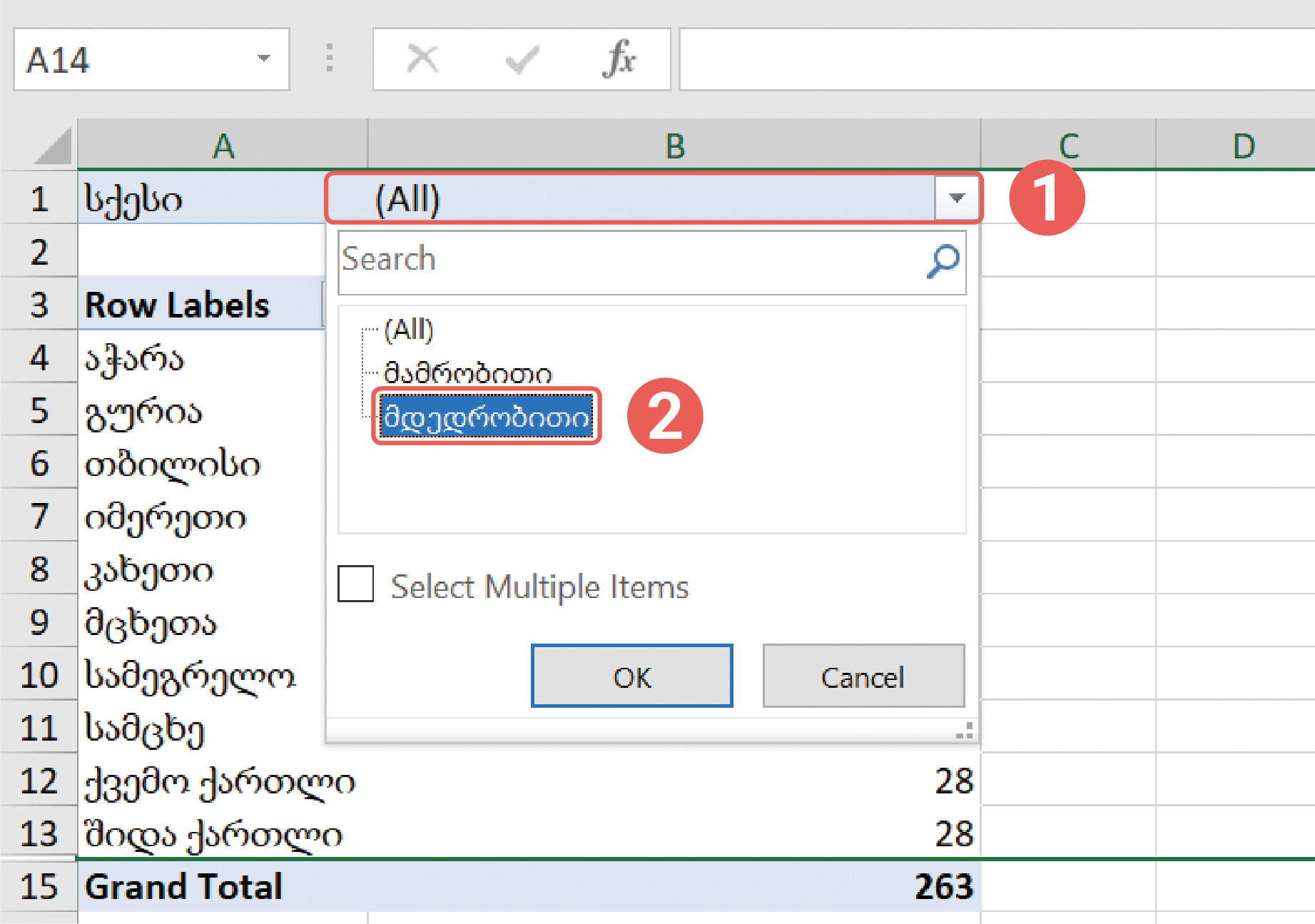 თუ ისეთი კატეგორიით გსურთ გაფილტროთ, რომელიც დამუშავებულ მონაცემში გამოყოფილი არ არის. მაგალითად, სქესის მიხედვით. ამისთვის, ეს კატეგორია გადაიტანეთ განყოფილებაში Report Filter. ამის შემდეგ, ეს კატეგორია გამოჩნდება მონაცემების ზემოთა მხარეს, სადაც All განყოფილების გასწვრივ, ჩამოშალეთ ფილტრი, მონიშნეთ სასურველი კატეგორია, დაადასტურეთ და ცხრილში მხოლოდ გაფილტრული მონაცემები გამოჩნდება.
თუ ისეთი კატეგორიით გსურთ გაფილტროთ, რომელიც დამუშავებულ მონაცემში გამოყოფილი არ არის. მაგალითად, სქესის მიხედვით. ამისთვის, ეს კატეგორია გადაიტანეთ განყოფილებაში Report Filter. ამის შემდეგ, ეს კატეგორია გამოჩნდება მონაცემების ზემოთა მხარეს, სადაც All განყოფილების გასწვრივ, ჩამოშალეთ ფილტრი, მონიშნეთ სასურველი კატეგორია, დაადასტურეთ და ცხრილში მხოლოდ გაფილტრული მონაცემები გამოჩნდება.
მონაცემების გაფილტვრა შეგიძლიათ Slicer ფუნქციის გამოყენებითაც. თუ მონაცემების დასამუშავებლად ფილტრის გამოყენება ხშირად გიწევთ, რეკომენდირებულია Slicer ფუნქციის გამოყენება. ამისთვის, გადადით განყოფილებაში Analyse, მონიშნეთ Insert Slicer, რის შემდეგაც გამოჩნდება ფანჯარა და მონიშნეთ სასურველი ფილტრები.
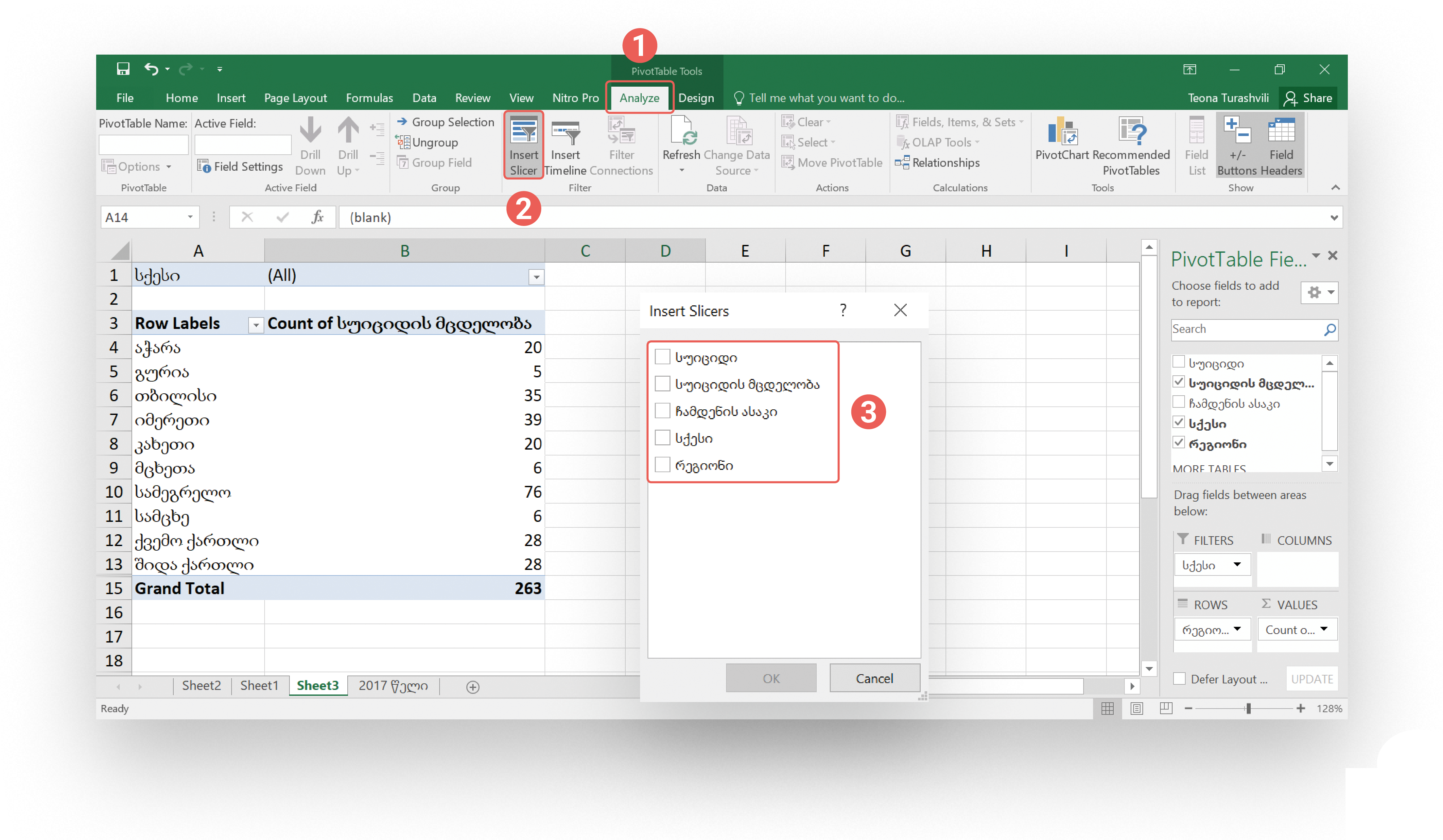
დადასტურების შემდეგ გამოჩნდება არჩეული ფილტრის/კატეგორიის ვარიანტები და შეგიძლიათ მონაცემი გაფილტროთ სასურველი ქვეკატეგორიების მონიშვნით.
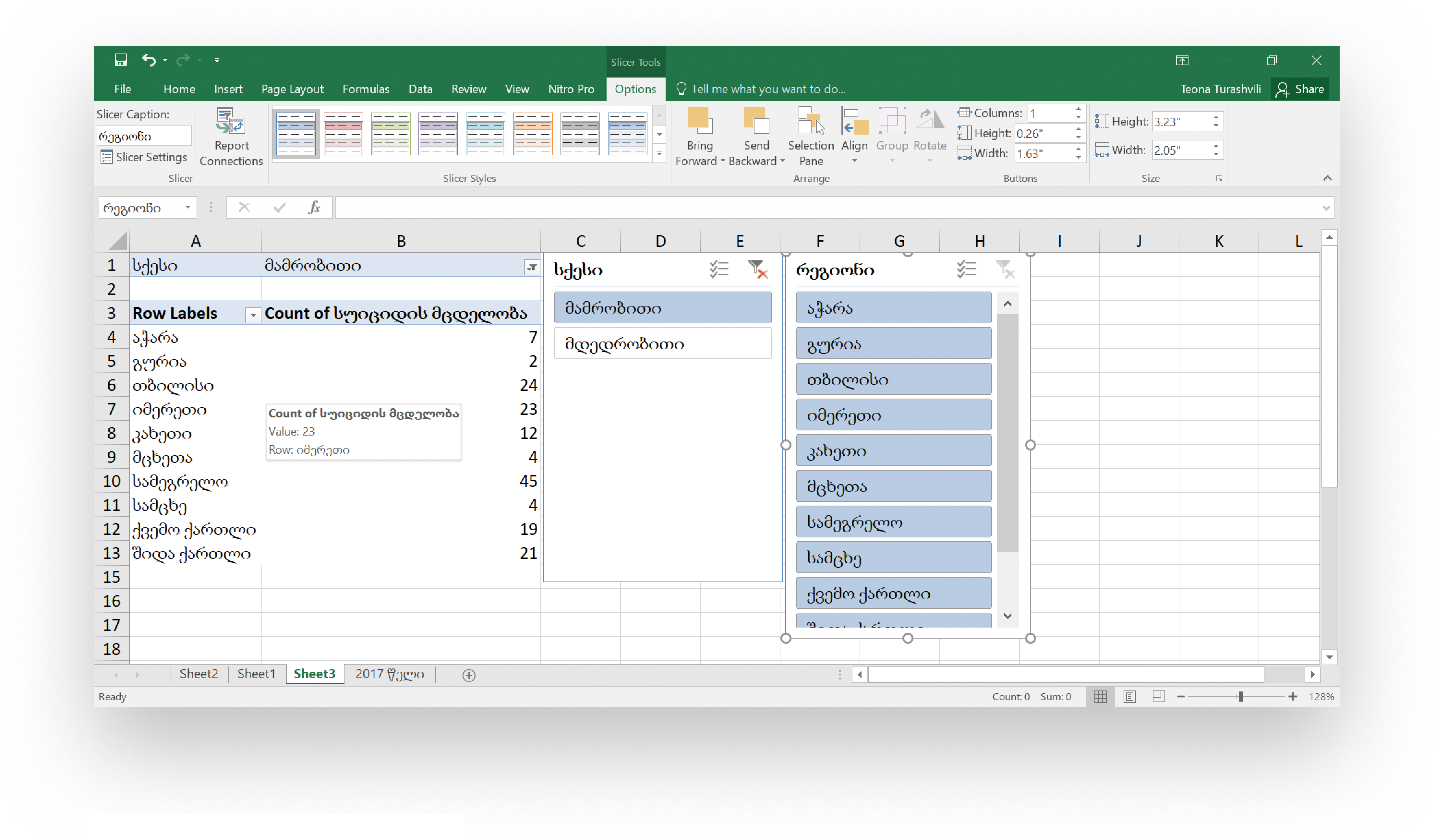
ცვლილებების განახლება
თუ პირვანდელ მონაცემში რამე ცვლილებას გააკეთებთ, დინამიურ ცხრილებზე მუშაობის დაწყებამდე გადადით განყოფილებაში Analyse და მონიშნეთ Refresh.

დროითი ჩარჩო
თუ თქვენი მონაცემი თარიღებს მოიცავს და გსურთ მონაცემები ქრონოლოგიურად დაალაგოთ, დარწმუნდით, რომ ყველა თარიღი ერთნაირადაა დაფორმატებული და შეგიძლიათ მონაცემები ქრონოლოგიურად დაალაგოთ/გაფილტროთ. ამისთვის Analyse განყოფილებაში დააჭირეთ Insert Timeline-ს.

ცხრილების დიზაინი
სასურველი ცხრილების გაკეთების შემდეგ, შეგიძლიათ განსაზღვროთ მისი დიზაინი. ამისთვის, შედით განყოფილებაში Design, სადაც შეგიძლიათ დაამატოთ მწკრივებისა და სვეტების ჯამები ან ქვეკატეგორიების ჯამები (Subtotals, Grand Totals). ასევე, შეგიძლიათ აირჩიოთ ცხრილების დიზაინი (Report Layout, Blank Rows).

გრაფიკები
მონაცემების დამუშავებასთან ერთად, დინამიური ცხრილების ფუნქცია საშუალებას გაძლევთ გაფილტრულ და დაჯგუფებულ ცხრილებზე დაყრდნობით სასურველი ფორმისა და ტიპის გრაფიკებიც გააკეთოთ. ამისთვის, Analyse განყოფილებიდან, გადადით PivotChart-ზე, გამოჩნდება გრაფიკების სახეობები და შეგიძლიათ შეარჩიოთ თქვენთვის შესაფერისი ჩარტები.

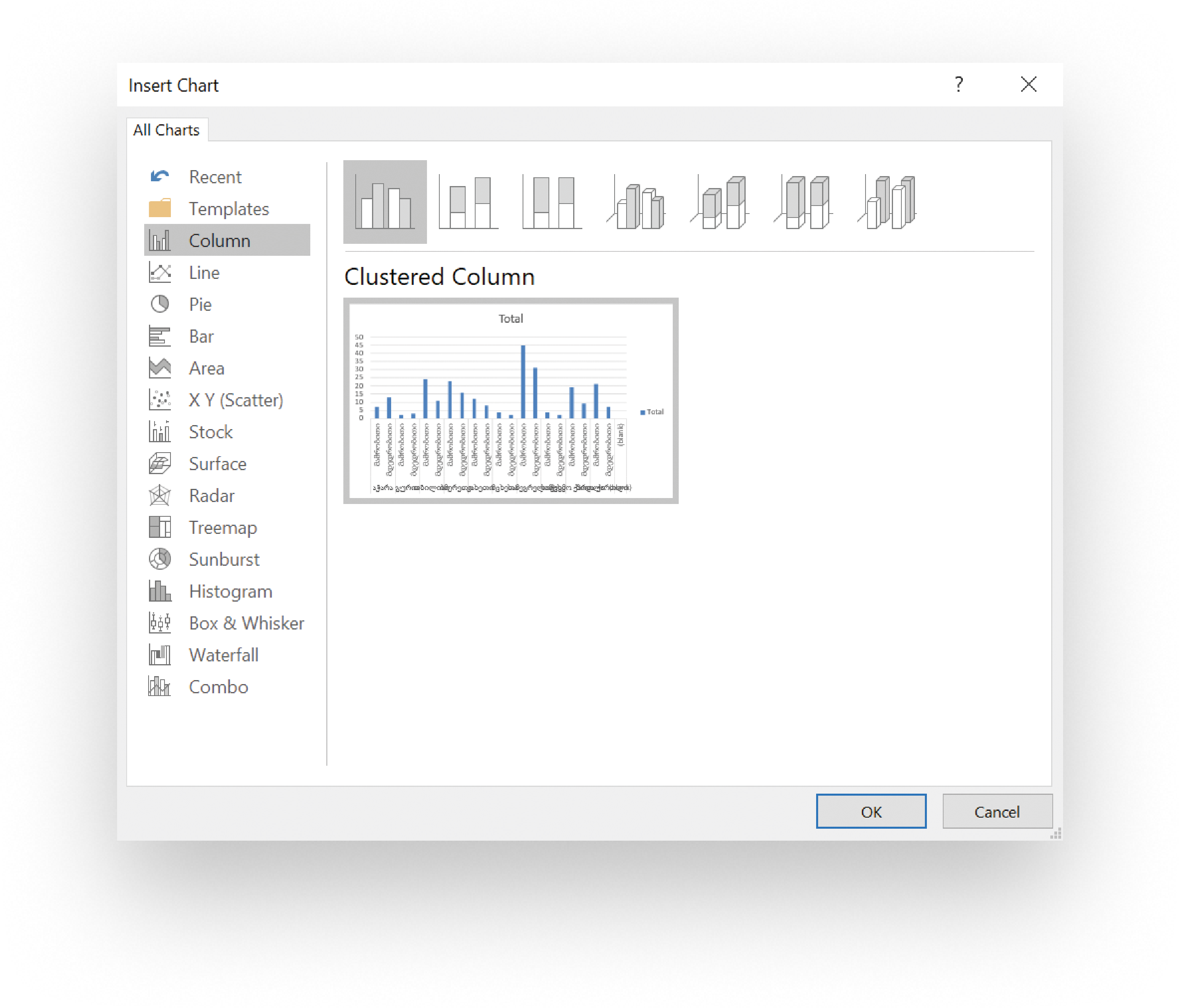
 წინა თავი
წინა თავი












